將印表機註冊至雲端整合服務
依照下述步驟,將印表機註冊至雲端整合服務伺服器。
 注釋
注釋
- 接收到關於所用印表機的新訊息時,根據所用印表機的型號,
 將顯示在印表機的主頁螢幕上。
將顯示在印表機的主頁螢幕上。
確認印表機是否已連接到網際網路
要使用該功能,必須將本印表機連接至網際網路。
-
顯示雲端的主螢幕
可以透過以下任一選項顯示雲端的主螢幕。
- 從印表機螢幕中,選擇
 ->
->  雲端應用程式(Cloud applications)。
雲端應用程式(Cloud applications)。 - 從印表機螢幕中,選擇
 雲端(Cloud)或
雲端(Cloud)或 。
。
 注釋
注釋- 在初始註冊之後,如果多個使用者將使用印表機,請從切換使用者(Switch user)螢幕選擇登入使用者名稱,輸入安全性代碼(Security code),然後繼續註冊。
如果安全性代碼(Security code)不正確,請使用智慧型手機、平板電腦或電腦從Canon Cloud Printing Center的我的帳戶(My account)變更設定。
- 從印表機螢幕中,選擇
-
顯示註冊準備完成螢幕時,選擇OK
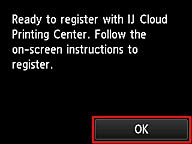
-
在確認螢幕上,選擇下一步(Next)
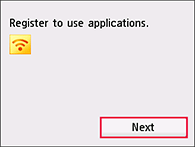
-
在使用條款(Terms of use)和隱私權原則(Privacy policy)視窗中,閱讀聲明,如果同意,請選擇同意(Agree)
 注釋
注釋- 如果選擇不同意(Disagree),會顯示詢問是否取消註冊我的帳戶(Register My account)的確認螢幕。 如果選擇是(Yes),則會取消註冊我的帳戶(Register My account)並返回至主頁螢幕。
即使選擇不同意(Disagree),稍後仍可透過從註冊螢幕選擇同意(Agree)來使用該服務。 - 可以透過按啟動(Start)按鈕列印顯示的資訊。
- 如果選擇不同意(Disagree),會顯示詢問是否取消註冊我的帳戶(Register My account)的確認螢幕。 如果選擇是(Yes),則會取消註冊我的帳戶(Register My account)並返回至主頁螢幕。
完成註冊後,可以列印相片和文件(上載至與雲端整合服務連結之應用程式的相片和文件)以及新增/刪除/排序應用程式。
